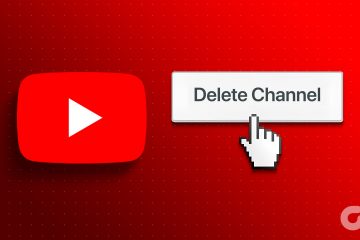.fb-comments,.fb-comments span,.fb-comments span iframe[style]{min-width:100%!important;width:100%!important}
A User CAL (Client Access License) untuk Windows Perkhidmatan Desktop Jauh Pelayan 2019 membenarkan seorang pengguna menyambung ke pelayan Hos Sesi Desktop Jauh untuk menggunakan Perkhidmatan Desktop Jauh.
Dengan CAL Pengguna, pengguna berlesen boleh mengakses pelayan dari mana-mana peranti, selagi mereka adalah satu-satunya yang menggunakan peranti untuk mengakses pelayan. Ini menjadikan CAL Pengguna lebih kos efektif daripada CAL Peranti (yang dilesenkan bagi setiap peranti) dalam senario di mana pengguna mempunyai berbilang peranti yang mereka gunakan untuk menyambung ke pelayan.
Tempat untuk membeli Pelayan Microsoft Windows Lesen CAL Pengguna Desktop Jauh 2019?
Anda boleh membeli Lesen CAL Pengguna Desktop Jauh Microsoft Windows Server 2019 di sini (20 pengguna: $100 dan 50 pengguna: $150)
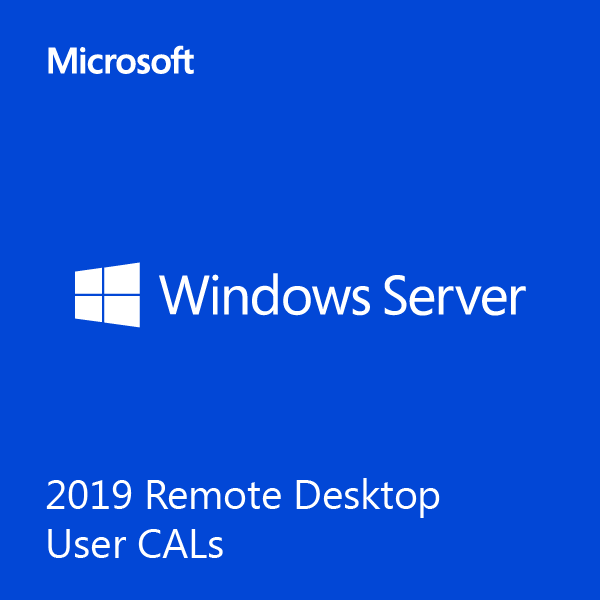
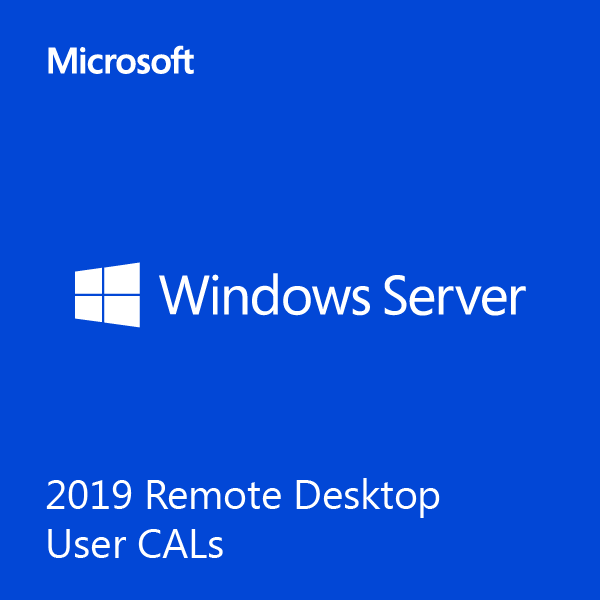
Bagaimana untuk memasang lesen CAL Pengguna Desktop Jauh Microsoft Windows Server 2019?
Anda boleh menonton video ini untuk mengetahui cara memasang Pelayan Desktop Jauh Windows Server 2019 CAL: https://www.youtube.com/watch?v=GdeP-7Kv0Gk
Anda boleh menonton video ini untuk mengetahui cara memasang lesen CAL Pelayan Desktop Jauh Windows Server 2019: https://www.youtube.com/watch?v=siGE3aXJYV8
Untuk memasang lesen CAL Pengguna Desktop Jauh Windows Server 2019, ikut langkah berikut:
Log masuk ke pelayan yang mempunyai alat Pengurus Pelesenan Desktop Jauh dipasang menggunakan akaun yang mempunyai keistimewaan pentadbiran. Buka alat Pengurus Pelesenan Desktop Jauh. Anda boleh melakukan ini dengan mengklik pada menu Mula dan menaip”Pengurus Pelesenan Desktop Jauh”dalam bar carian. Dalam anak tetingkap kiri Pengurus Pelesenan Desktop Jauh, klik pada pelayan yang anda mahu pasangkan CAL Pengguna. Di anak tetingkap kanan, klik pada butang”Pasang CALs”. Ini akan memulakan Wizard Pelesenan Desktop Jauh. Pilih”Pengguna CAL”sebagai jenis CAL yang anda mahu pasang, dan kemudian masukkan bilangan CAL yang anda ingin pasang. Ikuti arahan dalam wizard untuk menyelesaikan proses pemasangan. Anda perlu memberikan kunci lesen untuk CAL Pengguna anda semasa proses pemasangan. Selepas anda memasang CAL Pengguna, anda boleh menggunakan alat Konfigurasi Hos Sesi Desktop Jauh untuk mengkonfigurasi pelayan Hos Sesi Desktop Jauh untuk menggunakan CAL baharu.
Perhatikan bahawa anda perlu memasang pelayan lesen dan mengaktifkannya sebelum anda boleh memasang CAL. Selain itu, setiap pengguna yang mengakses pelayan Hos Sesi Desktop Jauh akan memerlukan lesen CAL Pengguna yang berasingan.
Tag: windows server 2019 remote desktop services 5 user cal, windows server 2019 remote desktop services 5-user cal, pelayan windows 2019 perkhidmatan desktop jauh 50 kal pengguna, beli Lesen CAL Pengguna Desktop Jauh Microsoft Windows Server 2019
Nilaikan siaran ini
Perkongsian adalah mengambil berat!